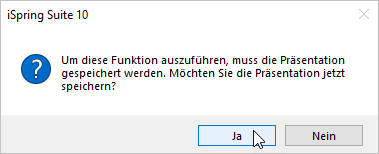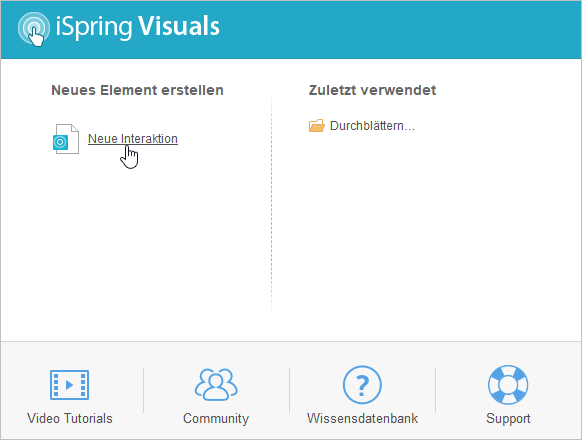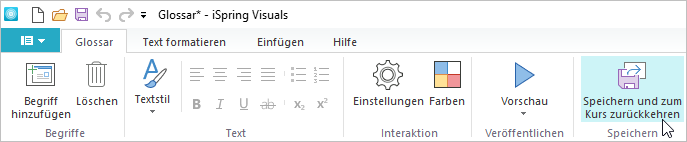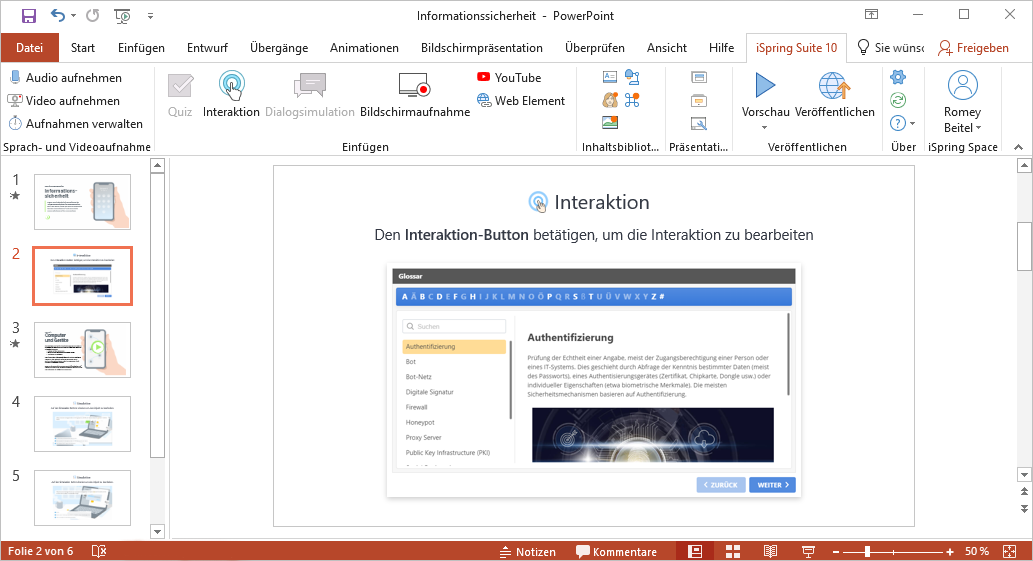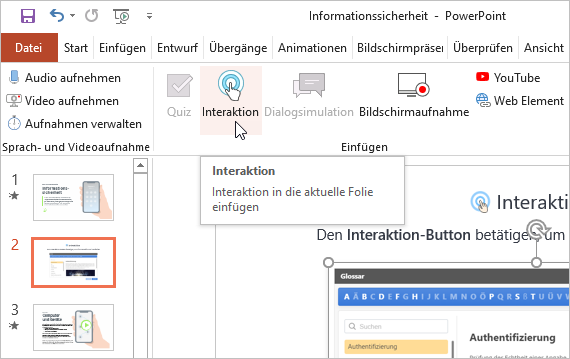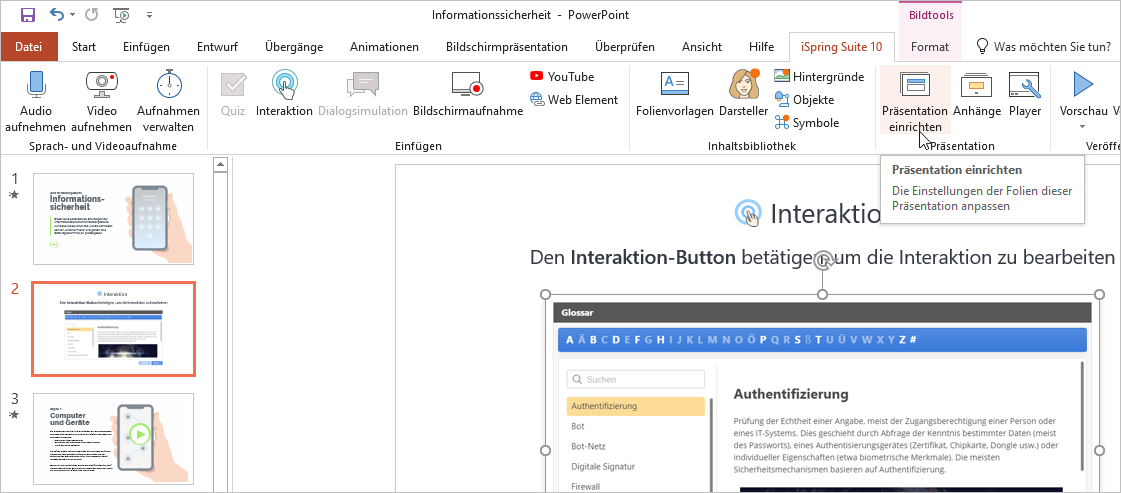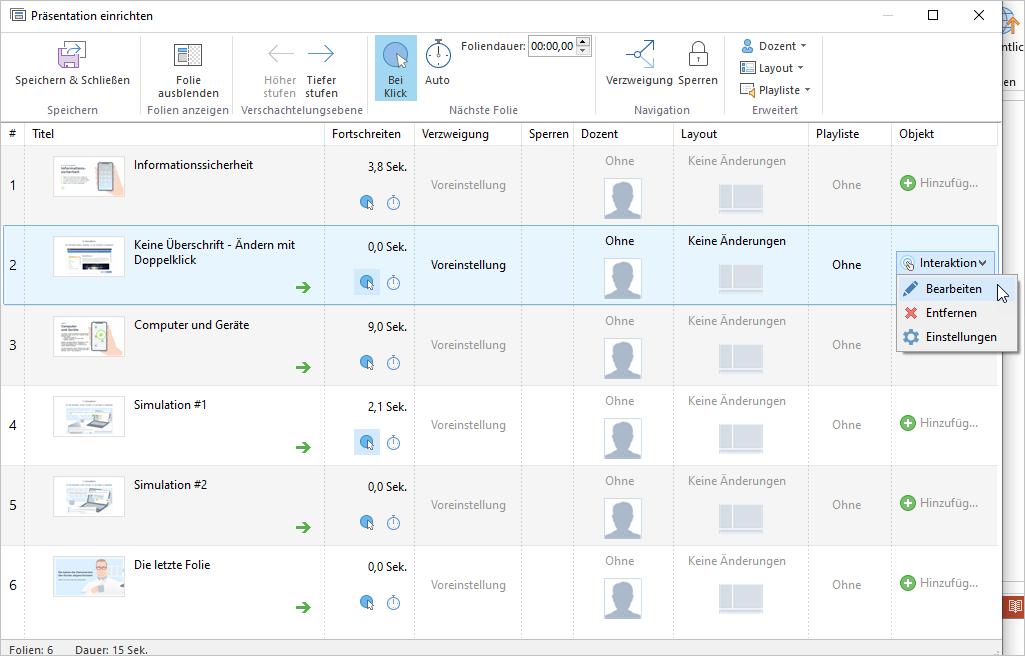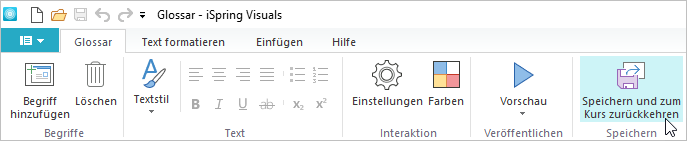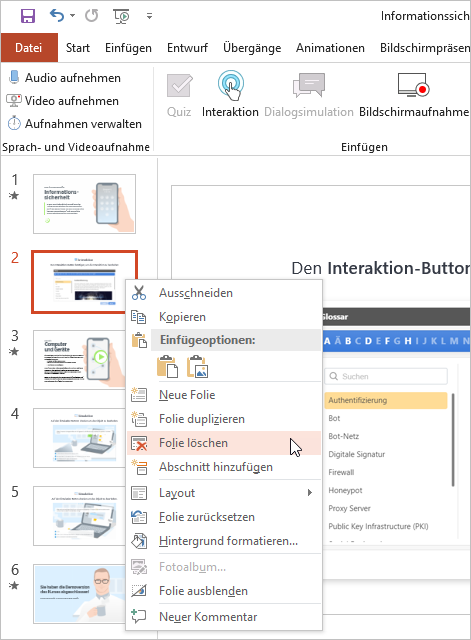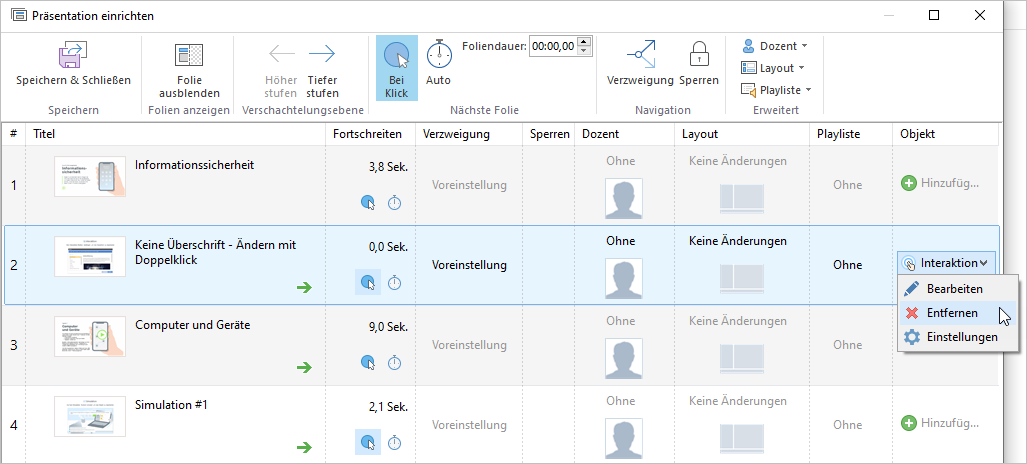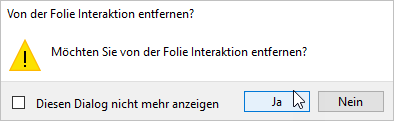In die iSpring Suite sind 14 interaktive Vorlagen integriert. Sie passen zu verschiedenen Lernsituationen und können einfach zu Ihrem Kurs hinzugefügt werden.
Mit iSpring Visuals erstellte Interaktionen helfen bei der Visualisierung des Einstellungsprozesses, eines Verkaufstrichters, eines Produktkatalogs oder der Anatomie eines komplexen Geräts.
So fügen Sie einem Kurs eine Interaktion hinzu:
- Klicken Sie in der Symbolleiste auf die Schaltfläche Interaktion.
- Speichern Sie den Kurs auf Ihrem Computer, bevor Sie die Interaktion einfügen, falls Sie dies noch nicht getan haben.
- Erstellen Sie eine neue Interaktion oder wählen Sie eine Interaktion aus, die zuvor mit iSpring Visuals erstellt wurde.
- Wenn Sie mit der Arbeit an der Interaktion fertig sind, klicken Sie in der Symbolleiste auf Speichern und zum Kurs zurückkehren.
- Ihre Interaktion wird der ausgewählten Folie Ihrer Präsentation hinzugefügt.
Eine Interaktion bearbeiten
Es gibt zwei Möglichkeiten, eine Interaktion zu bearbeiten, die in eine Präsentation eingefügt wurde:
- Wählen Sie die Folie mit dem Quiz aus und klicken Sie in der Symbolleiste auf die Schaltfläche Interaktion.
- Öffnen Sie die Folie mit der Interaktion und klicken Sie in der Symbolleiste auf die Schaltfläche Präsentation einrichten.
Öffnen Sie in der Spalte Objekt das Menü Interaktion und klicken Sie auf Bearbeiten.
Bearbeiten Sie die Interaktion und klicken Sie in der Symbolleiste auf Speichern und zum Kurs zurückkehren.
Eine Interaktion löschen
Es gibt zwei Möglichkeiten, eine Interaktion aus der Präsentation zu löschen:
- Löschen Sie die gesamte Folie aus der Präsentation.
- Öffnen Sie die Folie mit der Interaktion und klicken Sie in der Symbolleiste auf die Schaltfläche Präsentation einrichten.
Öffnen Sie in der Spalte Objekt das Menü Interaktion und klicken Sie auf Entfernen.
Bestätigen Sie anschließend Ihre Auswahl.
Klicken Sie in der Symbolleiste auf Speichern und Schließen.